Ubuntu系统轻松启动MySQL服务教程
资源类型:00-2.net 2025-07-22 23:30
ubuntu上启动mysql简介:
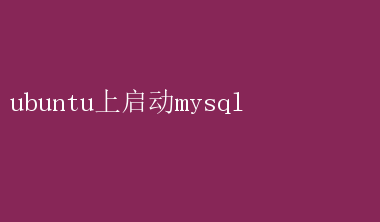
Ubuntu上启动MySQL:一步步引领您轻松搭建数据库环境 在数字化时代,数据的重要性不言而喻,而MySQL作为一款开源的关系型数据库管理系统,以其稳定性、易用性和强大的功能,赢得了众多开发者和企业的青睐
Ubuntu作为一款流行的Linux发行版,其与MySQL的结合,能够为用户提供一个稳定且高效的数据库运行环境
本文将详细指导您如何在Ubuntu上启动MySQL,并助您轻松搭建起数据库环境
一、准备工作 在开始之前,请确保您的Ubuntu系统已经安装并更新到最新版本
此外,为了确保安装过程的顺利进行,建议您以root用户或具有sudo权限的用户身份登录系统
二、安装MySQL 1.更新软件包列表 打开终端,输入以下命令以更新Ubuntu的软件包列表: bash sudo apt update 2.安装MySQL服务器 接着,输入以下命令以安装MySQL服务器: bash sudo apt install mysql-server 在安装过程中,系统可能会提示您确认一些设置,如root用户的密码等
请根据您的需求进行相应配置
3.验证安装 安装完成后,您可以通过以下命令来验证MySQL服务是否已成功安装并正在运行: bash sudo systemctl status mysql 如果看到“active(running)”的提示,说明MySQL服务已经成功启动
三、配置MySQL 1.运行安全安装脚本 为了增强MySQL的安全性,建议您运行mysql_secure_installation脚本来进行安全设置
在终端中输入以下命令: bash sudo mysql_secure_installation 该脚本将引导您完成一系列安全设置,包括更改root密码、删除匿名用户、禁止root用户远程登录等
请根据您的需求进行相应选择
2.配置MySQL服务器 MySQL的配置文件位于/etc/mysql/mysql.conf.d/mysqld.cnf
您可以使用文本编辑器(如nano或vim)打开此文件,对MySQL服务器进行更详细的配置
例如,您可以调整数据库的最大连接数、设置字符集等
bash sudo nano /etc/mysql/mysql.conf.d/mysqld.cnf 在进行配置更改后,请记得保存并关闭文件
然后,重启MySQL服务以使更改生效: bash sudo systemctl restart mysql 四、连接到MySQL数据库 1.使用命令行客户端 在Ubuntu上,您可以使用mysql命令行客户端来连接到MySQL数据库
在终端中输入以下命令,并输入您在安装过程中设置的root密码: bash mysql -u root -p 成功连接后,您将看到MySQL的命令行提示符,表示您现在可以执行SQL语句来管理数据库了
2.使用图形化工具 除了命令行客户端外,您还可以选择使用图形化的数据库管理工具来连接和操作MySQL数据库,如phpMyAdmin、MySQL Workbench等
这些工具提供了更直观的操作界面和丰富的功能,能够满足不同用户的需求
五、常见问题与解决方案 1.忘记root密码 如果您忘记了MySQL的root密码,可以通过以下步骤来重置:首先停止MySQL服务,然后以无密码模式启动MySQL服务,接着登录到MySQL并修改root用户的密码,最后重启MySQL服务
2.无法远程连接 如果您发现无法从远程计算机连接到MySQL服务器,请检查MySQL的配置文件,确保已经允许远程连接(通常是通过修改bind-address参数来实现)
同时,还需要确保防火墙设置允许远程计算机访问MySQL的端口(默认为3306)
3.性能优化 随着数据库的使用和增长,性能优化变得尤为重要
您可以通过调整MySQL的配置参数、优化SQL语句、使用索引等方式来提升数据库的性能
此外,定期备份和清理无用数据也是保持数据库高效运行的关键
六、总结 本文详细介绍了如何在Ubuntu上启动和配置MySQL数据库
通过遵循本文的步骤,您将能够轻松搭建起一个稳定且高效的数据库环境,为您的应用或项目提供强大的数据支持
希望本文对您有所帮助,并祝您在使用MySQL的过程中一切顺利!